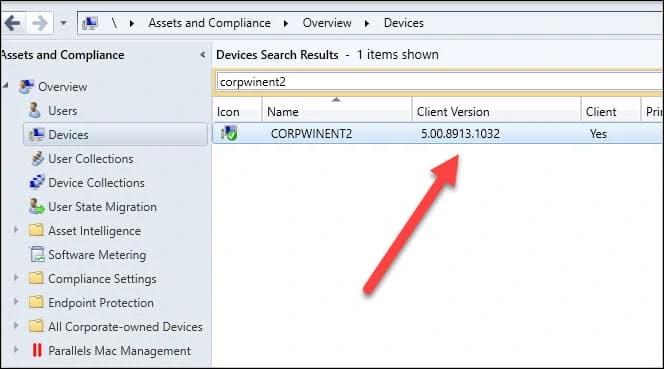dacă doriți să aflați sau să verificați numărul versiunii clientului SCCM, această postare este pentru dvs. Este foarte ușor să găsiți Numărul versiunii ConfigMgr Client agent instalat pe un computer.
știu că acest lucru ar putea arata lucru prea de bază cu toate acestea pentru un newbie SCCM, acest lucru va ajuta cu siguranță. După ce configurați Configuration Manager, prima sarcină este de a împinge agenții client. Deși există mai multe moduri de a face acest lucru, o instalare push client este cea mai populară dintre toate.
înainte de a împinge agenții client, asigurați-vă că citiți sistemele de operare client acceptate pentru Configuration Manager.
și când efectuați Configuration Manager curent ramură în loc de upgrade, trebuie să faceți upgrade agenții client la cea mai recentă versiune. Puteți crea o colecție utilizând interogarea de mai jos pentru a determina vechii agenți client.
nu uitați să înlocuiți versiunea client cu cea pe care doriți să o găsiți.
select SMS_R_SYSTEM.ResourceID,SMS_R_SYSTEM.ResourceType,SMS_R_SYSTEM.Name,SMS_R_SYSTEM.SMSUniqueIdentifier,SMS_R_SYSTEM.ResourceDomainORWorkgroup,SMS_R_SYSTEM.Client from SMS_R_System where SMS_R_System.ClientVersion != '5.00.8913.1032'
cum se verifică numărul versiunii client SCCM
utilizați pașii de mai jos pentru a verifica numărul versiunii Client Configuration Manager.
- pe computer, accesați Panoul de Control și găsiți applet-ul „Configuration Manager”.
- Faceți clic pe applet Configuration Manager.
- sub Configuration Manager properties, faceți clic pe fila General.
- în fila General, veți găsi numărul versiunii clientului SCCM.
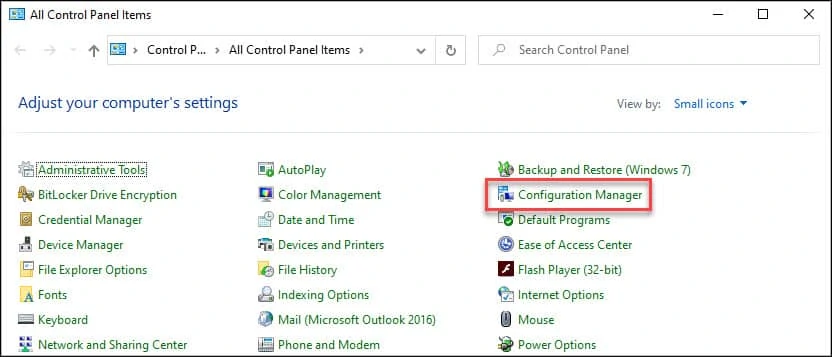
deci, conform imaginii de mai jos, numărul versiunii agentului client este 5.00.8913.1032.

în plus față de metoda de mai sus, puteți găsi și versiunea agent client din consola Configuration Manager.
lansați consola Configuration Manager, faceți clic pe active și Conformitate și apoi pe dispozitive. În caseta de căutare, tastați numele computerului și faceți clic pe Căutare.
acum Puteți vedea numele computerului cu versiunea client.